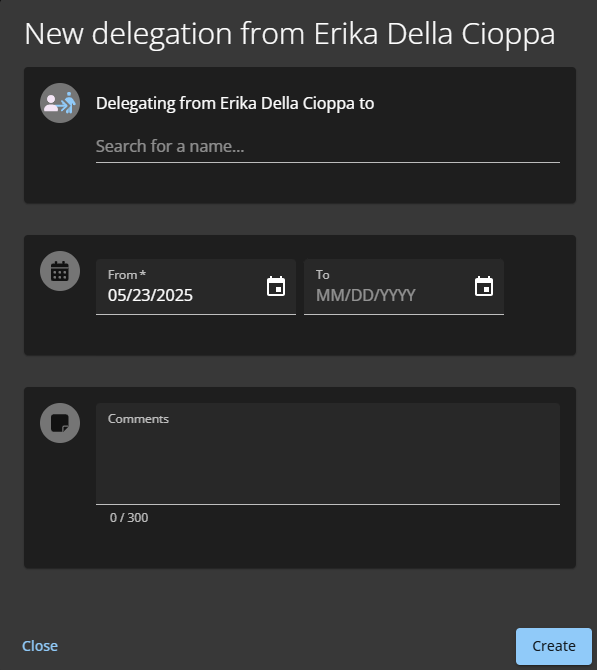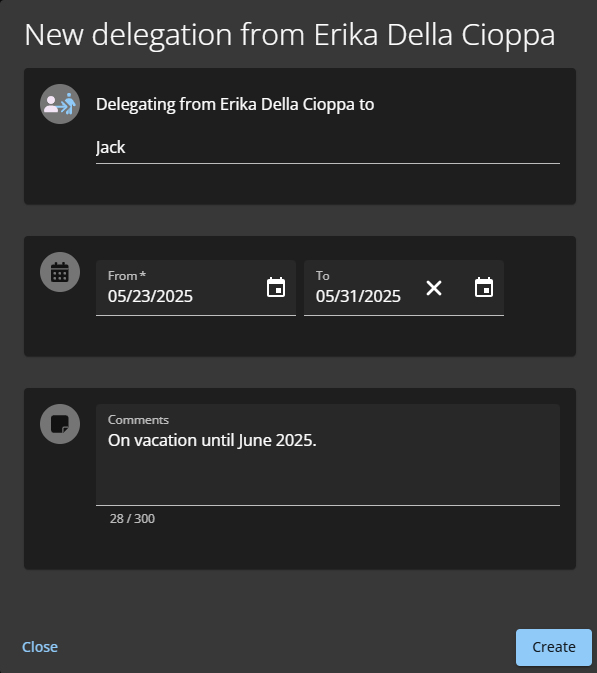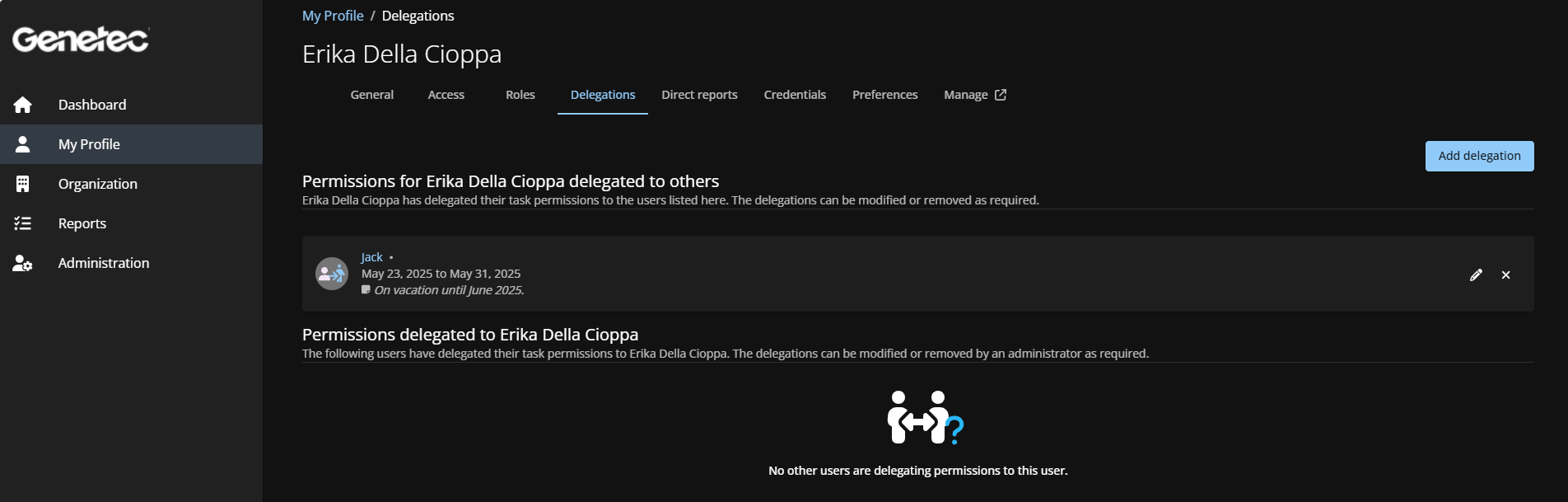Delegar tareas a otro usuario
2025-06-11Última actualización
Los propietarios del sitio, propietarios del área, gerentes de área, propietarios de funciones, administradores de funciones, supervisores y aprobadores de eventos de visita pueden transferir de manera temporal sus responsabilidades de tareas de Genetec ClearID™ a otra persona de la organización delegando sus tareas a otro usuario. Por ejemplo, durante unas vacaciones planeadas, un sabático, etc.
Antes de empezar
MEJOR PRÁCTICA:
Antes de delegar sus tareas, considere la posibilidad de comunicarse con el potencial delegado para ponerlo al tanto de la delegación y confirmar su disponibilidad.
Lo que debería saber
- Solo el usuario que ha iniciado sesión puede delegar sus tareas de ClearID a uno o más usuarios.
- El período de delegación puede modificarse (
 ) o desactivarse (
) o desactivarse ( ) antes si los requisitos de delegación cambian.
) antes si los requisitos de delegación cambian. - Un administrador de cuenta también puede llevar a cabo una delegación no planeada en nombre de un delegador no disponible. Por ejemplo, en caso de una ausencia o un período de no disponibilidad no planeados.
IMPORTANTE:
Los permisos de administrador no pueden delegarse. Solo puede asignar permisos de administrador a través de los canales oficiales normales.
Procedimiento
Ejemplo
Mira este vídeo para aprender más. Haga clic en el ícono de Subtítulos (CC) para activar los subtítulos de video en uno de los idiomas disponibles.